Použite Tabuľky Google na odoslanie e-mailu na základe hodnoty bunky
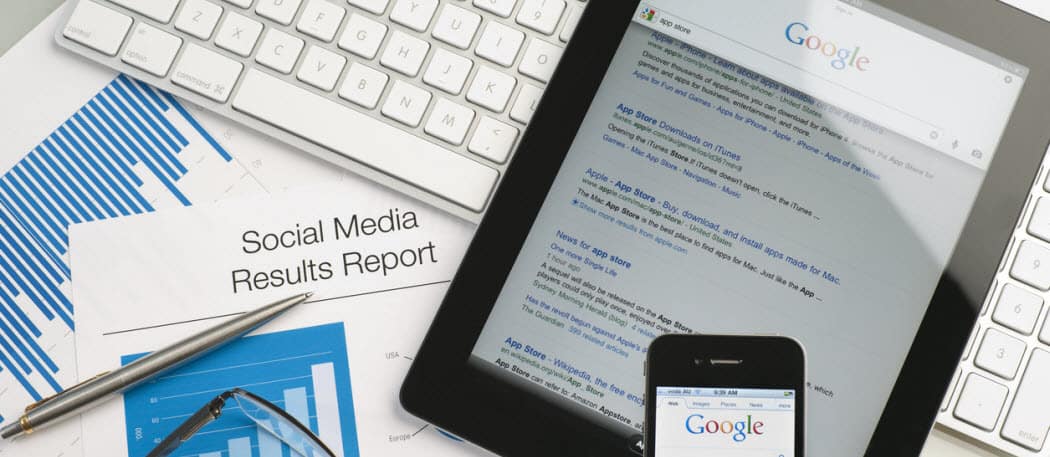
Vedeli ste, že je možné poslať e-mail priamo z Tabuliek Google pomocou skriptu Google Apps Script? Pomocou jednoduchého kódu môžete použiť bunkovú hodnotu na spustenie varovnej správy do vašej doručenej pošty.
Na odoslanie e-mailu z Tabuliek Google je potrebné použiť skript Google Apps. Ale nebojte sa, ak ste ešte nikdy nevytvorili jeden skript Google Apps, odoslanie e-mailu je veľmi jednoduché.
V nasledujúcom návode sa budete učiťako skontrolovať hodnotu bunky v Tabuľkách Google a ak je táto hodnota nad určitým prahovým limitom, môžete automaticky poslať varovný e-mail na ľubovoľnú e-mailovú adresu, ktorú chcete.
Tento skript má mnoho použití. Ak sa denné zárobky v prehľade predaja znížia pod určitú úroveň, môžete dostať upozornenie. Alebo by ste mohli dostať e-mail, ak vaši zamestnanci nahlásia, že klientovi fakturovali príliš veľa hodín, v tabuľke na sledovanie projektu.
Bez ohľadu na aplikáciu je tento skript veľmi výkonný. Ušetrí vám to aj čas na manuálne sledovanie aktualizácií tabuľky.
Krok 1: Odoslanie e-mailu s Tabuľkami Google
Pred vytvorením skriptu Google Apps Script na odoslanie e-mailu z Tabuliek Google budete tiež potrebovať e-mailovú adresu Gmail, ku ktorej bude mať prístup skript Google Apps Script, aby ste mohli odosielať varovné e-maily.
Musíte tiež vytvoriť novú tabuľku, ktorá obsahuje e-mailovú adresu.
Stačí pridať stĺpec mena a stĺpec e-mailu a vyplniť ho osobou, ktorej chcete zaslať upozorňovací e-mail.
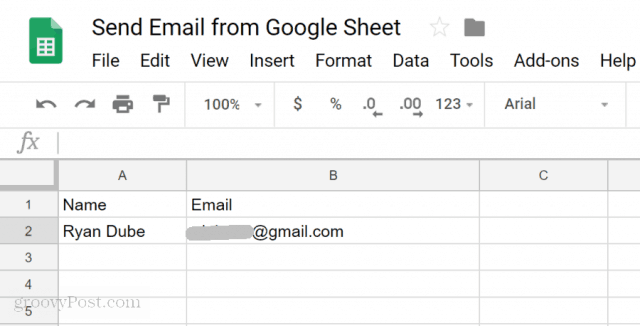
Teraz, keď máte e-mailovú adresu, na ktorú chcete poslať upozorňujúci e-mail, je čas vytvoriť skript.
Do editora skriptov sa dostanete kliknutím na náradiea potom kliknite na tlačidlo OK Editor skriptov.
Zobrazí sa okno skriptu s predvolenou funkciou nazvanou myFunction (), Premenujte to na Poslať email().
Potom do funkcie SendEmail () vložte nasledujúci kód:
// Fetch the email address
var emailRange = SpreadsheetApp.getActiveSpreadsheet().getSheetByName("Sheet1").getRange("B2");
var emailAddress = emailRange.getValues();
// Send Alert Email.
var message = "This is your Alert email!"; // Second column
var subject = "Your Google Spreadsheet Alert";
MailApp.sendEmail(emailAddress, subject, message);Ako tento kód funguje:
- getRange a vyvolanie hodnôt načíta hodnotu z bunky špecifikovanej v metóde getRange.
- var správa a var predmet definuje text, ktorý pripraví váš e-mail s upozornením.
- Na MailApp.sendEmail Funkcia nakoniec vykoná funkciu odosielania e-mailov Google Scripts pomocou vášho pripojeného účtu Google.
Skript uložte kliknutím na ikonu disk a potom spustite kliknutím na ikonu beh ikona (šípka doprava).
Nezabudnite, že program Google Script potrebuje povolenie na prístup k svojmu účtu Gmail na odoslanie e-mailu. Takže pri prvom spustení skriptu sa môže zobraziť upozornenie, ako je uvedené nižšie.
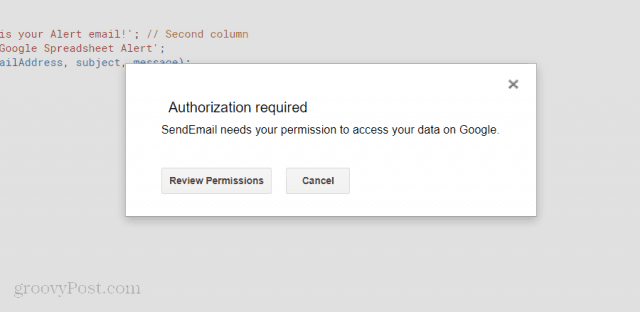
Kliknite na Skontrolujte povoleniaa uvidíte ďalšiu obrazovku s upozornením, ktorú budete musieť obísť.
Táto obrazovka s upozornením je spôsobená skutočnosťou, že píšete vlastný skript Google, ktorý nie je zaregistrovaný ako oficiálny.
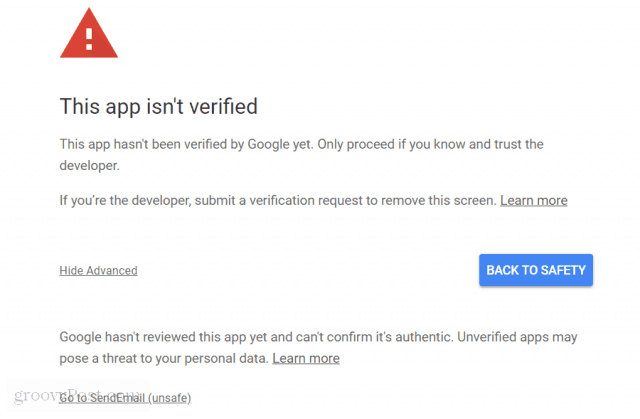
Stačí kliknúť na Pokročiléa potom kliknite na ikonu Choďte na SendEmail (nebezpečný) link.
Musíte to urobiť iba raz. Skript sa spustí a e-mailová adresa, ktorú ste uviedli v tabuľke, dostane e-mail, ktorý je uvedený nižšie.
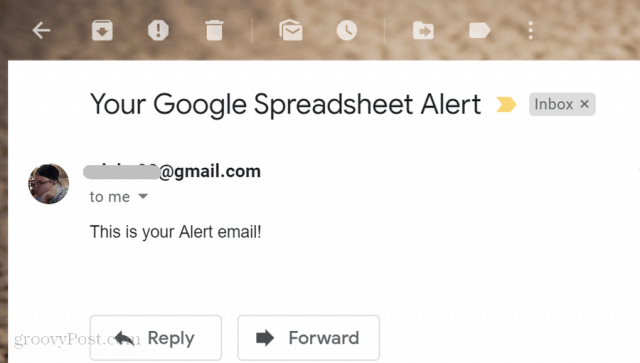
Krok 2: Čítanie hodnoty z bunky v Tabuľkách Google
Teraz, keď ste úspešne napísali skript Google Apps, ktorý môže odosielať varovný e-mail, je čas, aby bol varovný e-mail funkčný.
Ďalším krokom, ktorý sa naučíte, je, ako načítať hodnotu údajov z tabuľky Google, skontrolovať túto hodnotu a vydať kontextovú správu, ak je táto hodnota nad alebo pod horným limitom.
Predtým, ako to urobíte, budete musieť vytvoriť ďalší hárok v Tabuľke Google, s ktorým pracujete. Nazvi tento nový hárok „MyReport“.
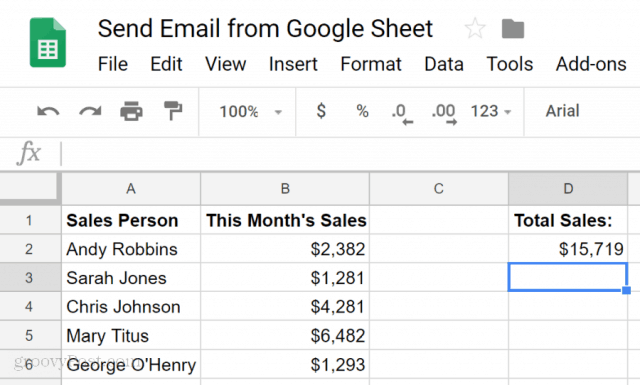
Nezabudnite, že bunka D2 je bunka, ktorú chcete skontrolovať a porovnať. Predstavte si, že chcete vedieť každý mesiac, či váš celkový predaj klesol pod 16 000 dolárov.
Vytvorme tak skript Google Apps Script.
Kliknutím na sa vráťte do okna Script Editor náradie a potom Editor skriptov.
Ak používate rovnakú tabuľku, stále budete mať Poslať email() fungujú tam. Vystrihnite tento kód a vložte ho do programu Poznámkový blok. Budete to potrebovať neskôr.
Vložte nasledujúcu funkciu do okna s kódom.
function CheckSales() {
// Fetch the monthly sales
var monthSalesRange = SpreadsheetApp.getActiveSpreadsheet().getSheetByName("MyReport").getRange("D2");
var monthSales = monthSalesRange.getValue();
var ui = SpreadsheetApp.getUi();
// Check totals sales
if (monthSales < 16000){
ui.alert("Sales too low!");
}
}Ako tento kód funguje:
- Načítajte hodnotu z bunky D2 do monthSales variabilné.
- Výkaz IF porovnáva mesačný predaj v bunke D2 na 16 000 dolárov
- Ak je hodnota vyššia ako 16 000, kód spustí varovné hlásenie v prehľadávači prehliadača.
Uložte tento kód a spustite ho. Ak to funguje správne, v prehliadači by sa vám mala zobraziť nasledujúca výstražná správa.
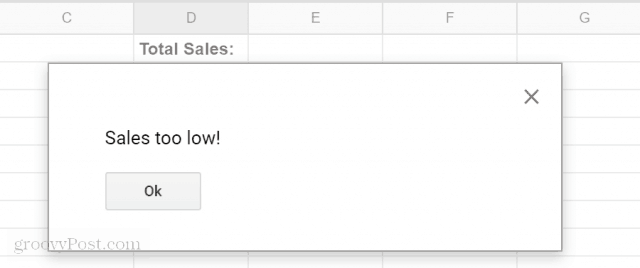
Teraz, keď máte skript Google Apps, ktorý dokážepošlite e-mailové upozornenie a ďalší skript, ktorý dokáže porovnať hodnotu z tabuľky, ste pripravení tieto dve možnosti skombinovať a namiesto spustenia varovnej správy odoslať upozornenie.
Krok 3: Dajte to všetko dohromady
Teraz je čas spojiť dva skripty, ktoré ste vytvorili, do jedného skriptu.
Do tohto okamihu by ste mali mať tabuľku s kartou s názvom List1, ktorá obsahuje príjemcu e-mailu s upozornením. Druhá karta s názvom MyReport obsahuje všetky vaše informácie o predaji.
V editore skriptov je čas uviesť do praxe všetko, čo ste sa doteraz naučili.
Nahraďte všetok kód v editore skriptov dvoma funkciami, upravenými tak, ako je to zobrazené tu.
function CheckSales() {
// Fetch the monthly sales
var monthSalesRange = SpreadsheetApp.getActiveSpreadsheet().getSheetByName("MyReport").getRange("D2");
var monthSales = monthSalesRange.getValue();
// Check totals sales
if (monthSales < 16000){
// Fetch the email address
var emailRange = SpreadsheetApp.getActiveSpreadsheet().getSheetByName("Sheet1").getRange("B2");
var emailAddress = emailRange.getValues();
// Send Alert Email.
var message = "This month your sales were " + monthSales; // Second column
var subject = "Low Sales Alert";
MailApp.sendEmail(emailAddress, subject, message);
}
}Tu si všimnite úpravy.
Do príkazu IF jednoducho vložte Poslať email skript vo vnútri CheckSales () funkcie, vnútri hranatých zátvoriek if.
Po druhé, zreťaziť monthSales premenná do konca e-mailovej správy pomocou + charakteru.
Zostáva iba spustiť funkciu CheckSales () každý mesiac.
Ak to chcete urobiť, v editore skriptov:
- Klikni na editovať a potom kliknite na Spúšťače aktuálneho projektu.
- V dolnej časti obrazovky kliknite na ikonu vytvoriť nový spúšťač.
- Vyberte ikonu CheckSales funkcie na spustenie.
- zmena Vyberte zdroj udalosti na časovo riadený.
- zmena Vyberte typ spúšťača založeného na čase na Mesačný časovač.
kliknite Uložiť dokončiť spúšť.
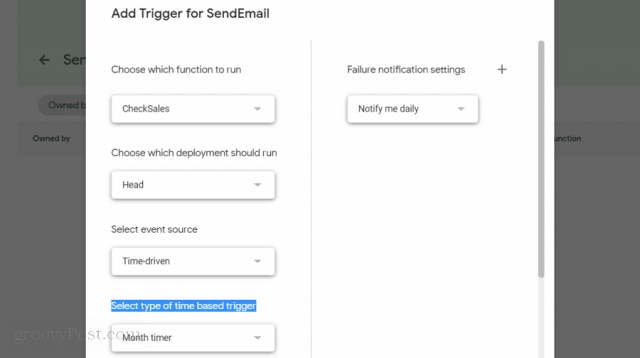
Teraz sa každý mesiac spustí nový skript a porovná sa celková mesačná suma predaja v bunke D2 na 16 000 dolárov.
Ak je to menej, pošle vám e-mail s upozornením, ktorý vás upozorní na nízky mesačný predaj.
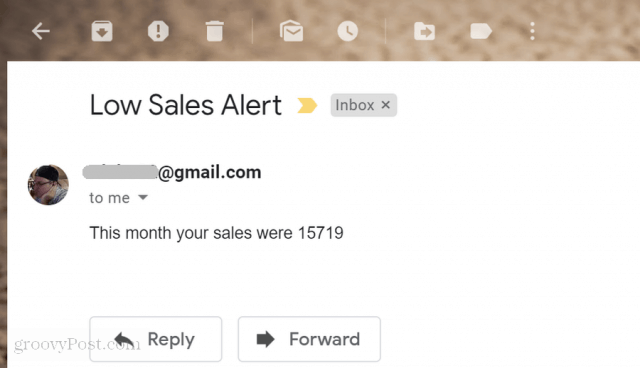
Ako vidíte, skripty služby Google Apps obsahujú veľa funkcií v malom balení. Pomocou niekoľkých jednoduchých riadkov kódu môžete robiť niekoľko úžasných vecí.
Ak chcete experimentovať, skúste pridaťlimit porovnania 16 000 dolárov do inej bunky v tabuľke a potom ju pred vykonaním porovnania prečítajte do svojho skriptu. Týmto spôsobom môžete limit zmeniť iba zmenou hodnoty v hárku.
Vylepšením kódu a pridaním nových blokov kódu môžete stavať na týchto jednoduchých veciach, ktoré sa naučíte, a nakoniec vytvoriť niekoľko úžasných skriptov Google.










Zanechať komentár